 Página delantera > Tutoriales de software > 3 formas de compartir ubicación desde iPhone a Android y viceversa
Página delantera > Tutoriales de software > 3 formas de compartir ubicación desde iPhone a Android y viceversa
3 formas de compartir ubicación desde iPhone a Android y viceversa
Método 1: Compartir ubicación en tiempo real
Ya sea en un dispositivo Android o en un iPhone, Google Maps te permite compartir ubicaciones en tiempo real de forma indefinida en tu teléfono inteligente. El proceso es sencillo y los pasos son idénticos independientemente de la plataforma.
Nota: Si usas un dispositivo iOS, descarga Google Maps desde App Store antes de continuar.
Paso 1: abre Google Maps en tu teléfono inteligente y toca el punto azul. Toca Compartir ubicación.
Paso 2: selecciona el menú desplegable para que el tiempo muestre más opciones. Toca Hasta que desactives esto y toca Más.
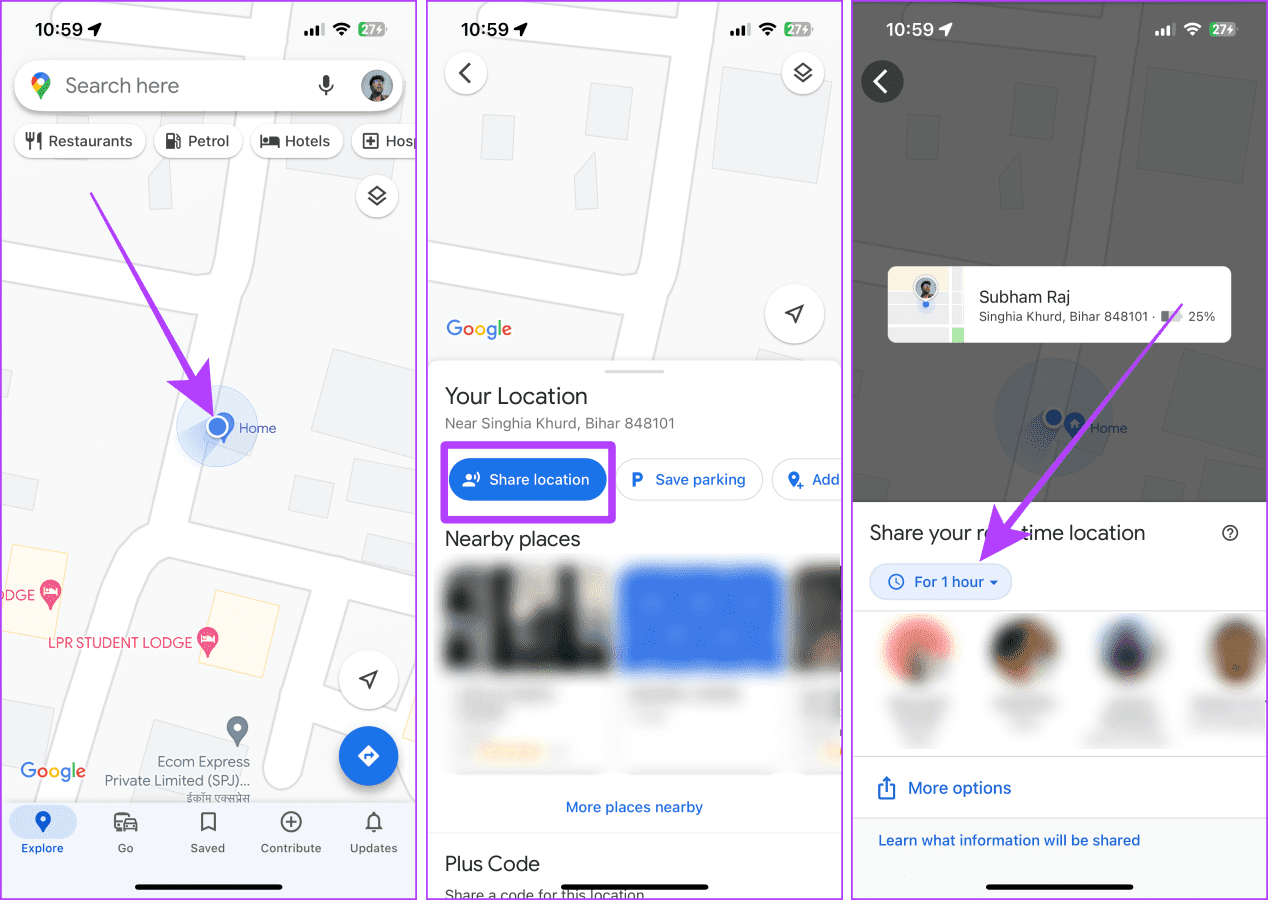
Paso 3: Dale a Google Maps el permiso de contactos si aún no lo has hecho.
Paso 4: Escribe el número de contacto con el que deseas compartir tu ubicación.
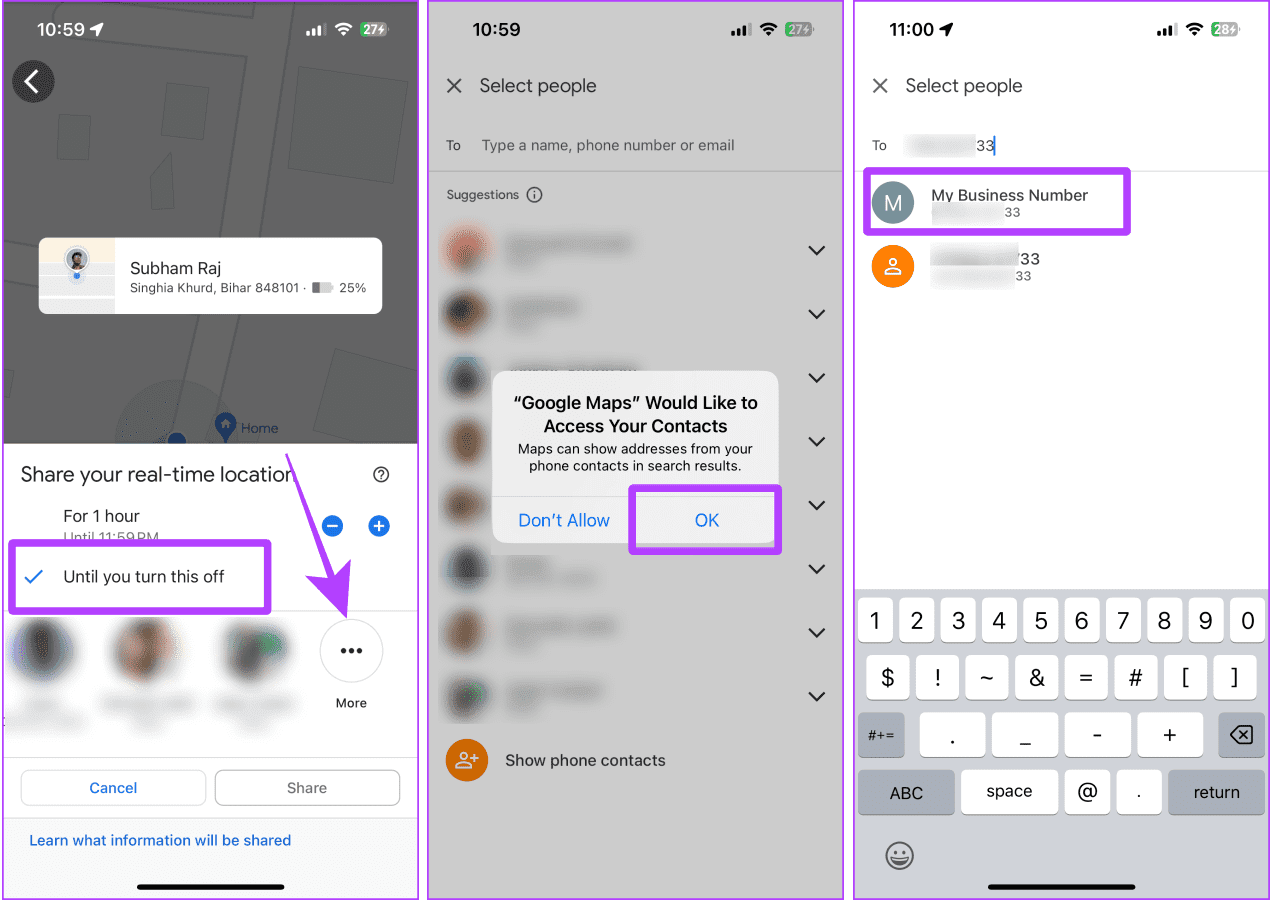
Paso 5: Toca Compartir. Nuevamente, toque Compartir. La aplicación de SMS se abrirá en su teléfono inteligente. Toca Enviar y la ubicación en vivo se enviará con el contacto como enlace.
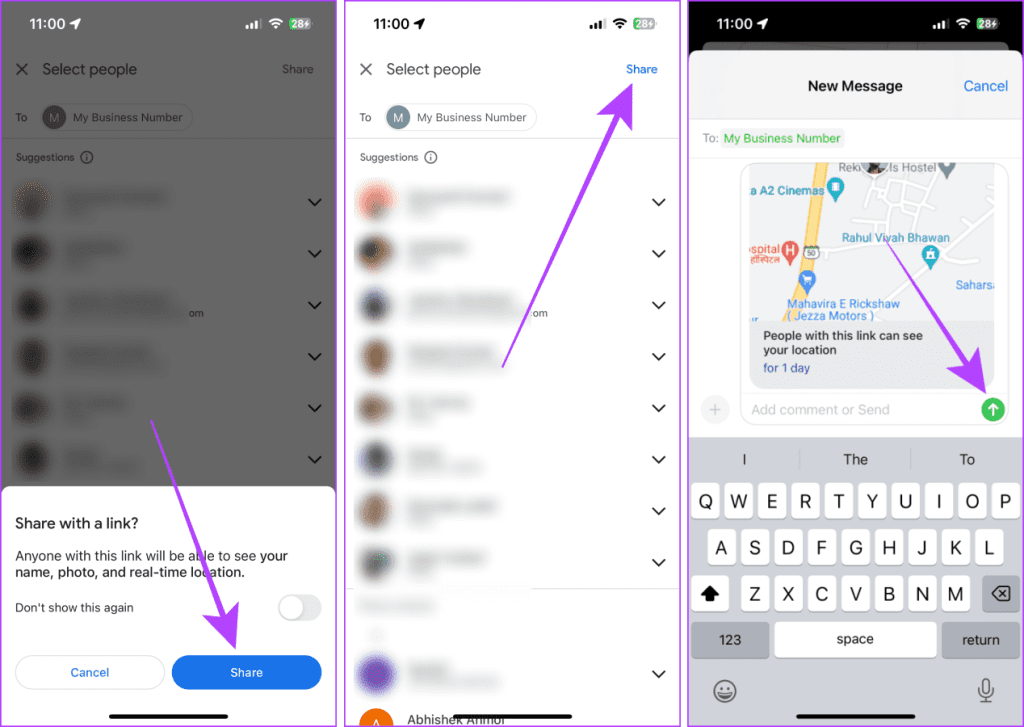
La otra persona puede tocar el enlace y ver tu ubicación en vivo en su teléfono.
Método 2: compartir la ubicación actual mediante WhatsApp
Otra forma de compartir tu ubicación en vivo entre Android y iPhone es mediante WhatsApp. WhatsApp te permite compartir tu ubicación en vivo con un contacto por hasta 8 horas. El proceso para hacerlo es sencillo, como se explica a continuación.
Paso 1: abre el chat de WhatsApp del contacto con quien deseas compartir tu ubicación en vivo y toca el ícono.
Paso 2: Selecciona Ubicación de las opciones. Toca Compartir ubicación en vivo.
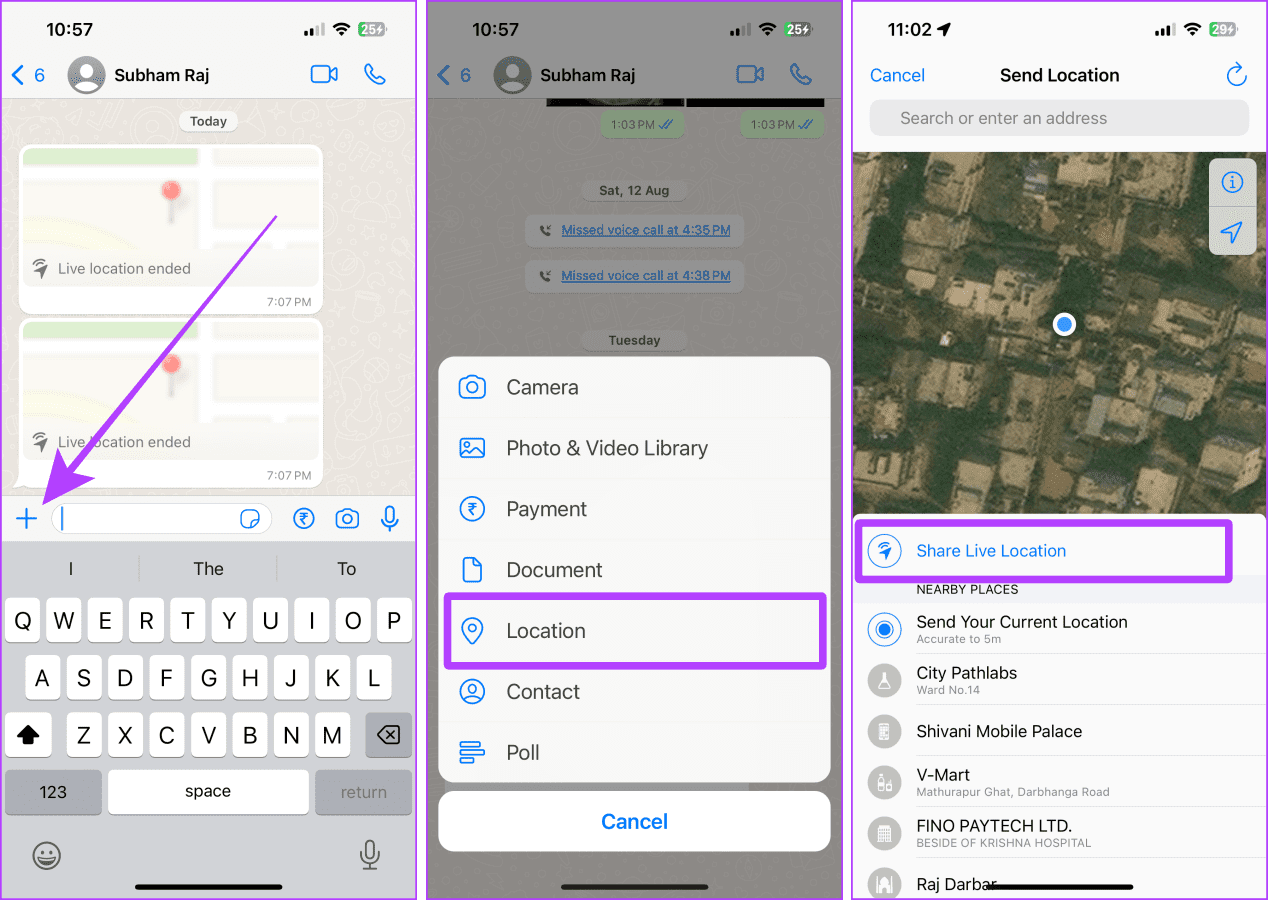
Paso 3: Dale permiso de ubicación a WhatsApp; toca Configuración. Toca Ubicación.
Paso 4: Toca Siempre y luego toca WhatsApp (el más pequeño) para regresar a WhatsApp.
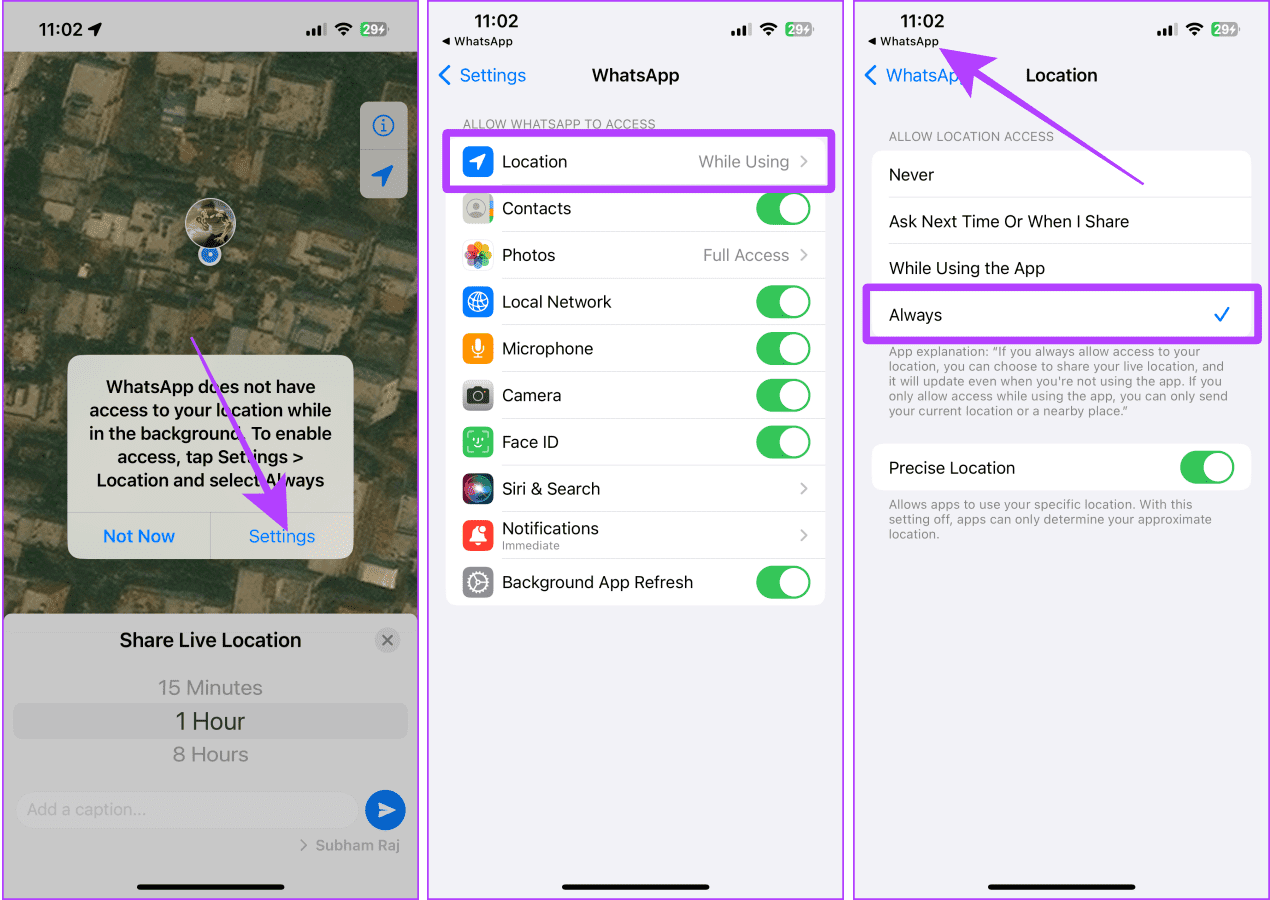
Paso 5: Desplázate y selecciona la duración que deseas compartir tu ubicación en vivo. Toca el ícono Enviar para compartir tu ubicación en vivo con el contacto.
Ahora, la otra persona puede abrir su chat y ver tu ubicación en vivo en WhatsApp sin salir de él.
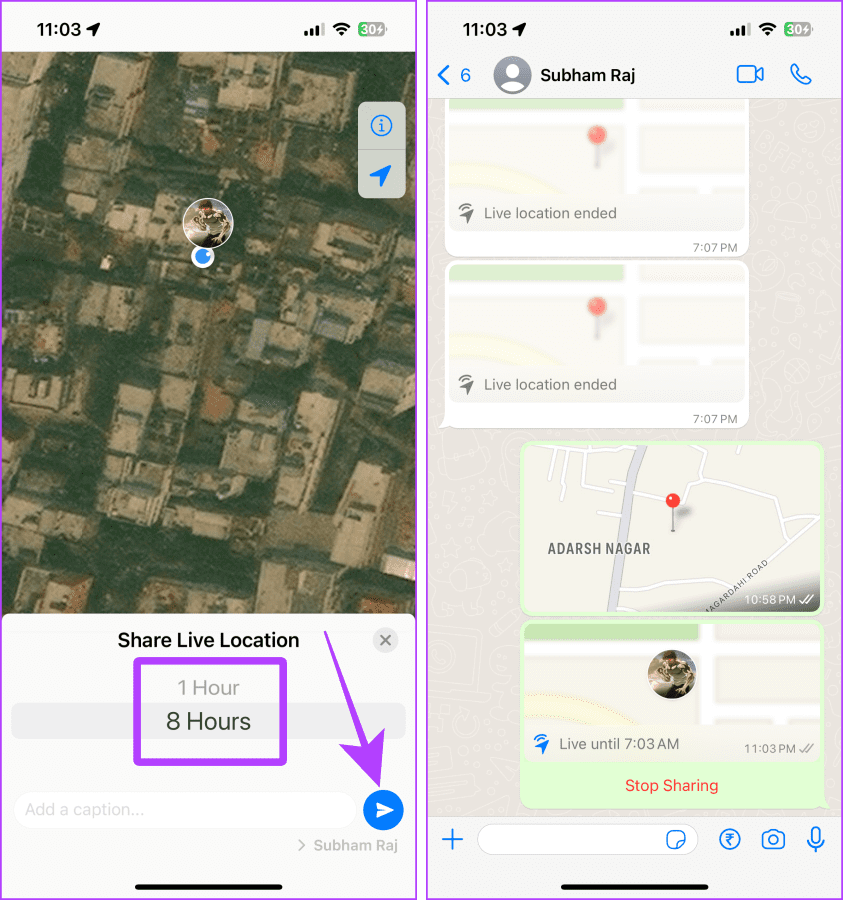
Nota: Para dejar de compartir tu ubicación en vivo, abre el chat y desplázate hasta el mensaje de ubicación en vivo compartida. Toca Dejar de compartir.
Método 3: comparte tu ubicación estática
A veces, puedes compartir una ubicación que deseas visitar o sugerir un lugar a alguien. En tales casos, puedes compartir ubicaciones estáticas con la otra persona. Además, compartirlo te ahorrará más batería en iPhone o Android que compartir ubicaciones en vivo.
1. Compartir ubicaciones usando Apple Maps
Si deseas compartir una ubicación desde tu iPhone a un teléfono Android, puedes usar Apple Maps. Veamos los pasos para hacerlo:
Paso 1: abre Apple Maps en tu iPhone y toca el punto azul.
Paso 2: toca el botón compartir.
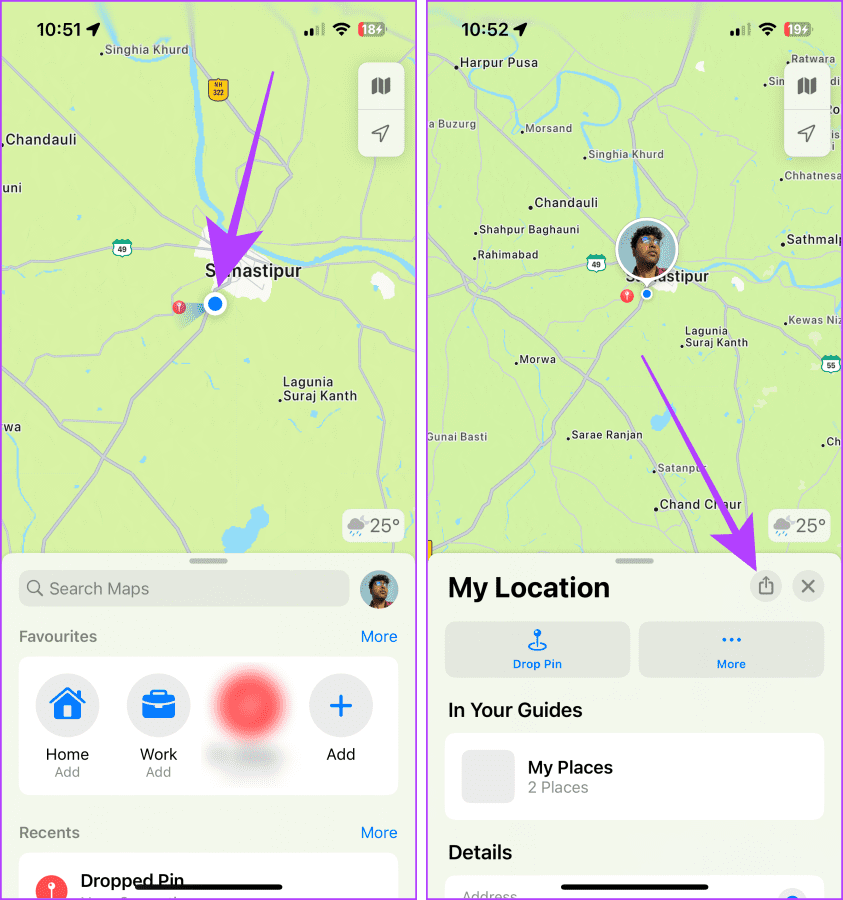
Paso 3: toca la aplicación Mensajes desde la hoja para compartir.
Paso 4: Selecciona un contacto y toca enviar.
La otra persona recibirá un enlace para la ubicación que enviaste.
Consejo rápido: Si la otra persona usa Android, puede ver la ubicación compartida por usted en el navegador de su teléfono inteligente.
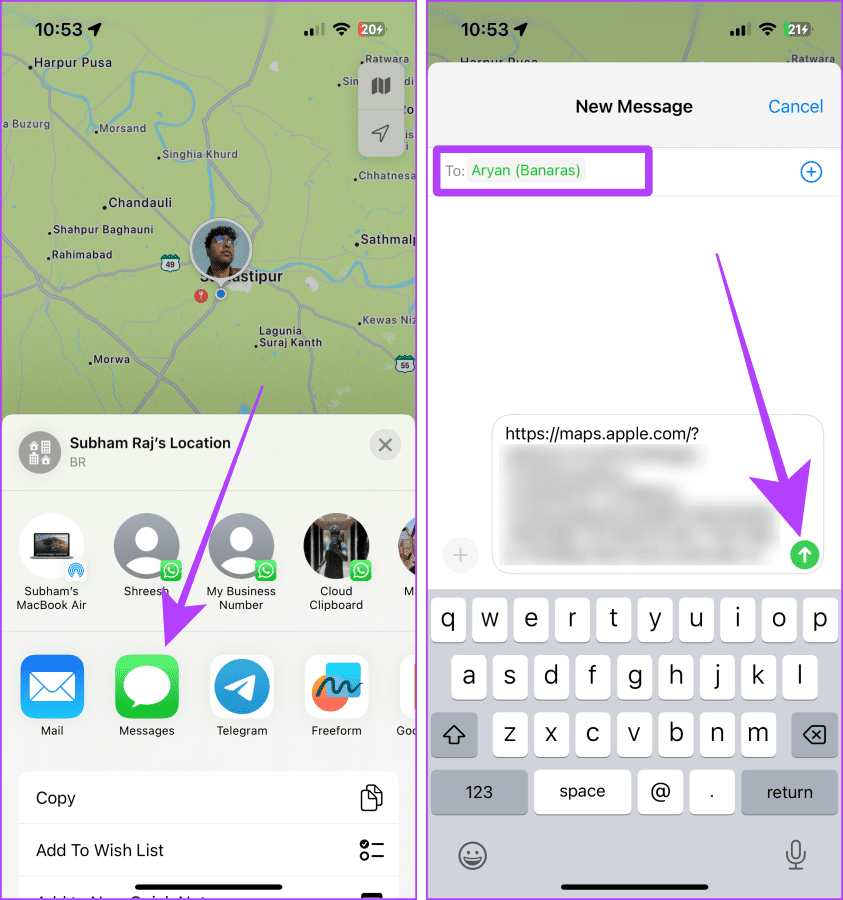
2. Compartir ubicaciones usando Google Maps
También puedes usar Google Maps para compartir tu ubicación actual desde un Android a un iPhone o viceversa.
Paso 1: abre Google Maps en tu teléfono inteligente y mantén presionada tu ubicación preferida en la pantalla.
Paso 2: Desliza izquierda para revelar más opciones.
Paso 3: Toca Compartir.
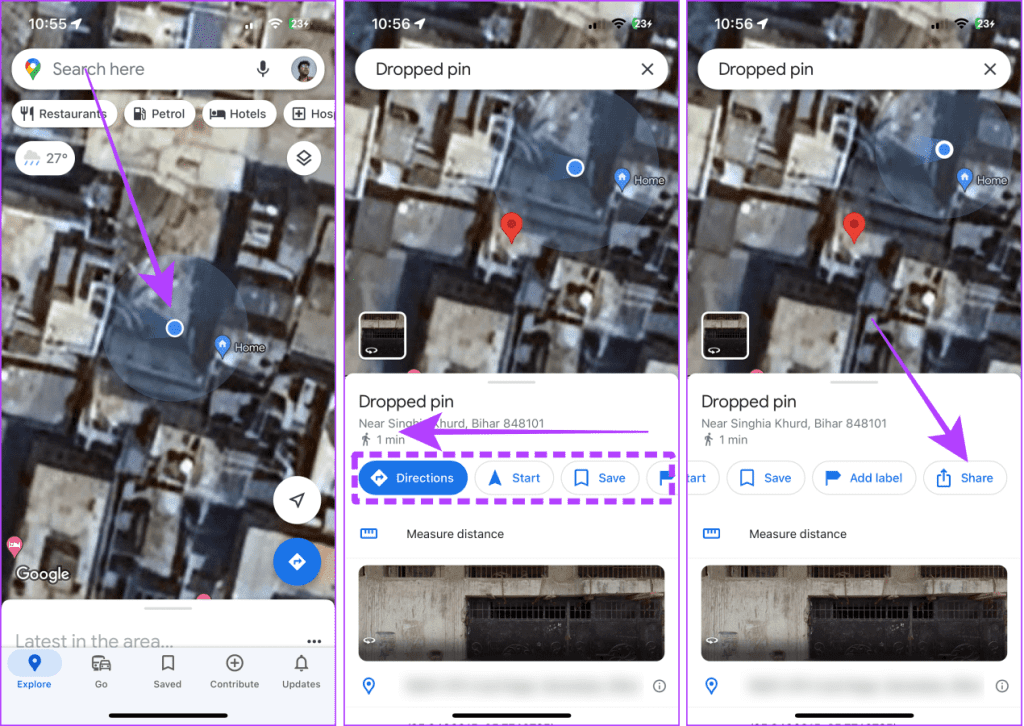
Paso 4: Toca WhatsApp, SMS o cualquier otra aplicación con la que quieras compartir la ubicación.
Paso 5: Toca y marca el contacto con quien deseas compartir la ubicación.
Paso 6: Toca Siguiente y el enlace de la ubicación se compartirá en el chat.
La otra persona ahora puede hacer clic en el enlace para ver la ubicación.
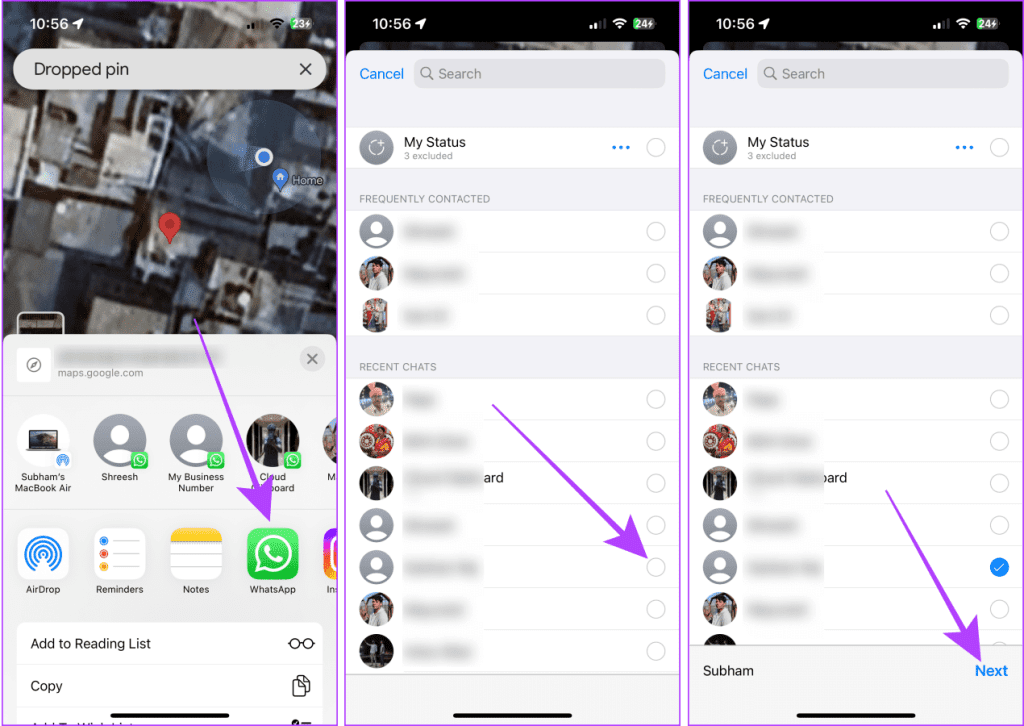
Nota: Para dejar de compartir la ubicación en vivo, abre Google Maps y toca tu foto de perfil > Compartir ubicación > Compartir mediante enlace > Detener.
Debe leerse: Cómo solucionar que la ubicación compartida no se actualice en Google Maps
3. Compartir ubicaciones usando WhatsApp
WhatsApp también te permite compartir una ubicación estática desde un iPhone a Android o viceversa.
Paso 1: abre el chat de WhatsApp de la persona y toca el botón ‘ ’ más.
Paso 2: Ahora, toca Ubicación.
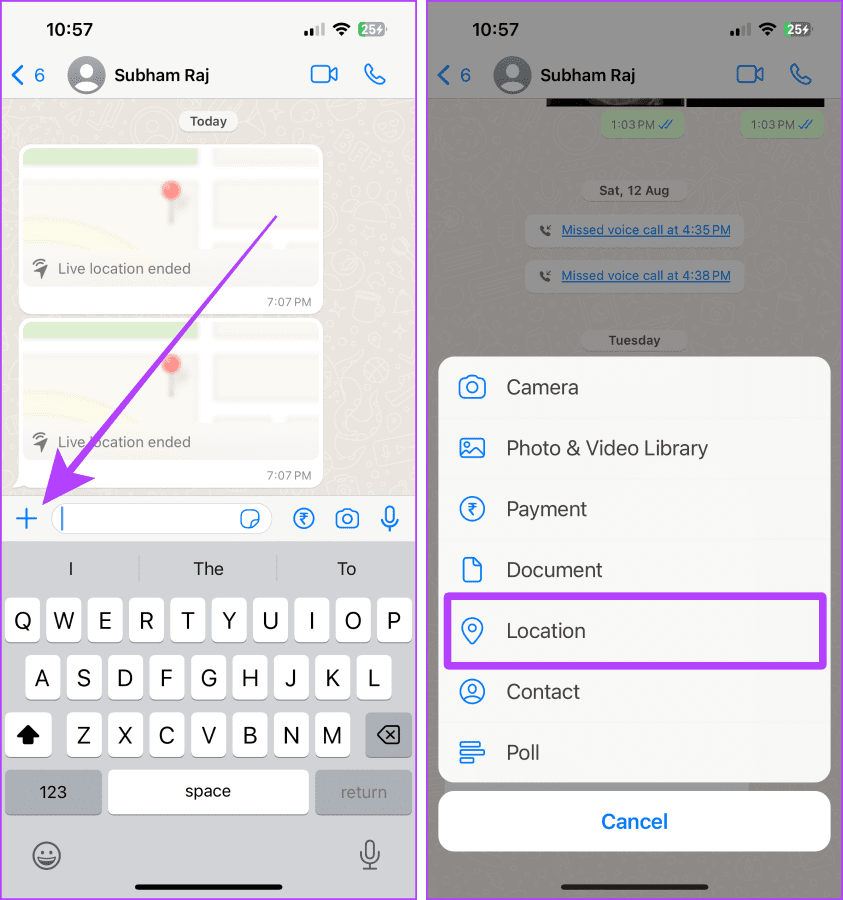
Paso 3: Toca Enviar tu ubicación actual, y listo.
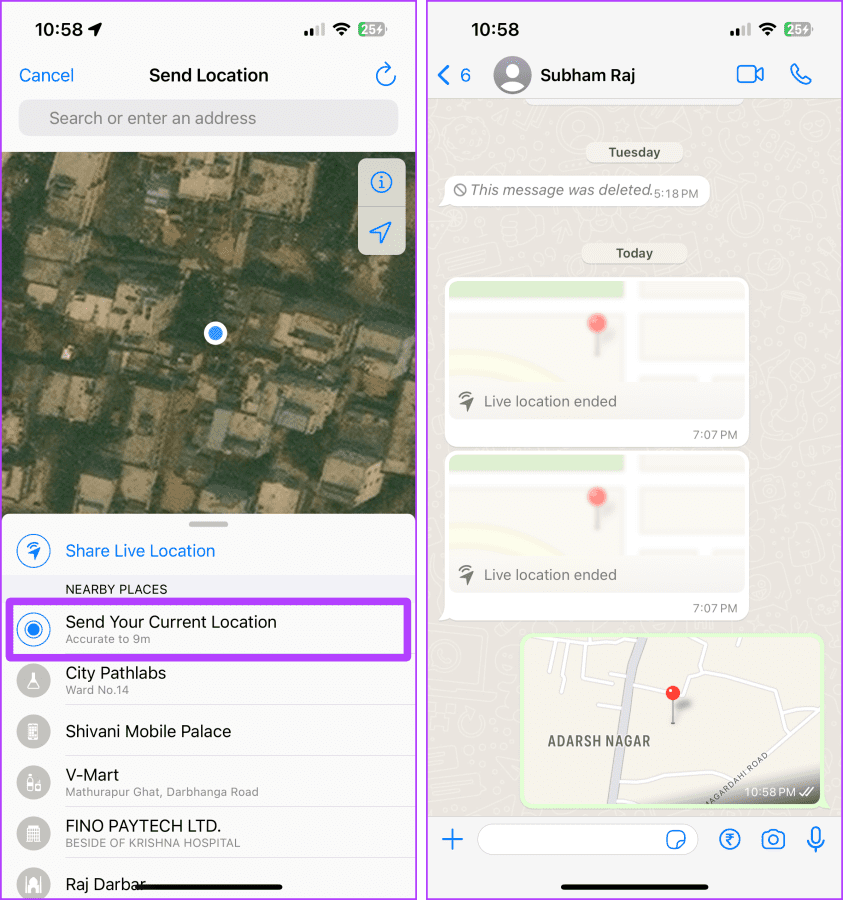
-
 ¿Cómo limpiar el caché del buzón de Mac? ¿Cómo eliminarlo en Mac?Esta guía explica cómo borrar el caché de correo en su Mac, abordando problemas comunes como el rendimiento lento y los problemas de carga por correo...Tutoriales de software Publicado el 2025-04-21
¿Cómo limpiar el caché del buzón de Mac? ¿Cómo eliminarlo en Mac?Esta guía explica cómo borrar el caché de correo en su Mac, abordando problemas comunes como el rendimiento lento y los problemas de carga por correo...Tutoriales de software Publicado el 2025-04-21 -
 Cómo priorizar la asignación de wifi a los dispositivos más necesariosLas casas modernas generalmente tienen múltiples dispositivos conectados a redes de acceso Wi-Fi simultáneamente, lo que a menudo conduce a la ten...Tutoriales de software Publicado el 2025-04-19
Cómo priorizar la asignación de wifi a los dispositivos más necesariosLas casas modernas generalmente tienen múltiples dispositivos conectados a redes de acceso Wi-Fi simultáneamente, lo que a menudo conduce a la ten...Tutoriales de software Publicado el 2025-04-19 -
 Revisión del software Antivirus McAfee: ¿Es suficiente? 【Función, precio】McAfee: un antivirus veterano, pero ¿es lo mejor para Mac? McAfee, un nombre de larga data y de buena reputación en ciberseguridad, ofrece una sóli...Tutoriales de software Publicado el 2025-04-19
Revisión del software Antivirus McAfee: ¿Es suficiente? 【Función, precio】McAfee: un antivirus veterano, pero ¿es lo mejor para Mac? McAfee, un nombre de larga data y de buena reputación en ciberseguridad, ofrece una sóli...Tutoriales de software Publicado el 2025-04-19 -
 OnePlus Watch 3 se pospone a abril debido a problemas divertidosDespués de que se lance el tan esperado reloj inteligente OnePlus Watch 3, el plan de compra puede requerir un ligero ajuste. Un problema de produ...Tutoriales de software Publicado el 2025-04-19
OnePlus Watch 3 se pospone a abril debido a problemas divertidosDespués de que se lance el tan esperado reloj inteligente OnePlus Watch 3, el plan de compra puede requerir un ligero ajuste. Un problema de produ...Tutoriales de software Publicado el 2025-04-19 -
 Consejos para aprovechar al máximo la función de tap en la parte posterior de su iPhoneA lo largo de los años, Apple ha desarrollado una gran cantidad de herramientas para hacer que el uso de iPhones sea más conveniente. Aunque la fu...Tutoriales de software Publicado el 2025-04-18
Consejos para aprovechar al máximo la función de tap en la parte posterior de su iPhoneA lo largo de los años, Apple ha desarrollado una gran cantidad de herramientas para hacer que el uso de iPhones sea más conveniente. Aunque la fu...Tutoriales de software Publicado el 2025-04-18 -
 Obtenga rápidamente actualizaciones de Windows 11 24h2, omita la cola de esperaEn la guía integral, MiniTool lo guiará a través de cómo evitar la línea de espera de Windows 11 24h2 utilizando la política y el registro del grupo....Tutoriales de software Publicado el 2025-04-18
Obtenga rápidamente actualizaciones de Windows 11 24h2, omita la cola de esperaEn la guía integral, MiniTool lo guiará a través de cómo evitar la línea de espera de Windows 11 24h2 utilizando la política y el registro del grupo....Tutoriales de software Publicado el 2025-04-18 -
 Consejos para usar puntos de acceso de teléfonos móviles: cómo evitar el aumento en el tráfico de datosUso de su teléfono como punto de acceso para su computadora portátil sobre la marcha es conveniente, pero las computadoras portátiles son cerdos de d...Tutoriales de software Publicado el 2025-04-18
Consejos para usar puntos de acceso de teléfonos móviles: cómo evitar el aumento en el tráfico de datosUso de su teléfono como punto de acceso para su computadora portátil sobre la marcha es conveniente, pero las computadoras portátiles son cerdos de d...Tutoriales de software Publicado el 2025-04-18 -
 ¿Cuál es mejor en comparación con iPhone y Android?elección entre iOS y Android: una comparación detallada El mercado de teléfonos móviles está dominado por dos actores principales: iOS y Android. ...Tutoriales de software Publicado el 2025-04-17
¿Cuál es mejor en comparación con iPhone y Android?elección entre iOS y Android: una comparación detallada El mercado de teléfonos móviles está dominado por dos actores principales: iOS y Android. ...Tutoriales de software Publicado el 2025-04-17 -
 ¿Safari se ralentiza en Mac? ¡El secreto para acelerar a Safari!El navegador Safari funciona lentamente? ¡Una guía imperdible para la aceleración para los usuarios de Mac! Safari es uno de los navegadores más rá...Tutoriales de software Publicado el 2025-04-17
¿Safari se ralentiza en Mac? ¡El secreto para acelerar a Safari!El navegador Safari funciona lentamente? ¡Una guía imperdible para la aceleración para los usuarios de Mac! Safari es uno de los navegadores más rá...Tutoriales de software Publicado el 2025-04-17 -
 Pensé que nunca necesitaría una billetera hasta que esto sucedieraEstás en un buen restaurante con tu amado; Quizás ambos estén disfrutando de un bistec encantador. Después de un tiempo, levanta la mano y le pregunt...Tutoriales de software Publicado el 2025-04-17
Pensé que nunca necesitaría una billetera hasta que esto sucedieraEstás en un buen restaurante con tu amado; Quizás ambos estén disfrutando de un bistec encantador. Después de un tiempo, levanta la mano y le pregunt...Tutoriales de software Publicado el 2025-04-17 -
 Comparación entre McAfee y Mackeeper: ¿Cuál es mejor? ¿Cómo elegir el software antivirus?elegir la solución de seguridad cibernética adecuada para su Mac puede ser complicado. Esta comparación de McAfee y Mackeeper lo ayuda a decidir ent...Tutoriales de software Publicado el 2025-04-17
Comparación entre McAfee y Mackeeper: ¿Cuál es mejor? ¿Cómo elegir el software antivirus?elegir la solución de seguridad cibernética adecuada para su Mac puede ser complicado. Esta comparación de McAfee y Mackeeper lo ayuda a decidir ent...Tutoriales de software Publicado el 2025-04-17 -
 7 aplicaciones de comunicación de seguridad que debe usarelegir una aplicación de mensajería a menudo se reduce a lo que usan sus contactos, con vistas a un factor crucial: la seguridad. Compartimos inform...Tutoriales de software Publicado el 2025-04-17
7 aplicaciones de comunicación de seguridad que debe usarelegir una aplicación de mensajería a menudo se reduce a lo que usan sus contactos, con vistas a un factor crucial: la seguridad. Compartimos inform...Tutoriales de software Publicado el 2025-04-17 -
 La mejor guía de cómo etiquetar cualquier sitio webmás allá de la estática: anotando páginas web con facilidad La web no debería ser una experiencia estática. Con las herramientas adecuadas, puede ...Tutoriales de software Publicado el 2025-04-17
La mejor guía de cómo etiquetar cualquier sitio webmás allá de la estática: anotando páginas web con facilidad La web no debería ser una experiencia estática. Con las herramientas adecuadas, puede ...Tutoriales de software Publicado el 2025-04-17 -
 ¿No se puede ingresar el BIOS después de actualizar la CPU? Solución práctica¿Quiere descubrir el problema: no se puede acceder al BIOS después de la actualización de la CPU? No se asuste, esta guía de MiniTool está escrita pa...Tutoriales de software Publicado el 2025-04-17
¿No se puede ingresar el BIOS después de actualizar la CPU? Solución práctica¿Quiere descubrir el problema: no se puede acceder al BIOS después de la actualización de la CPU? No se asuste, esta guía de MiniTool está escrita pa...Tutoriales de software Publicado el 2025-04-17 -
 Cómo evitar que ex aparezca en tus recuerdos de fotosA todos les gusta un buen retroceso, por lo que las fotos de Google y Apple usan sus algoritmos para resurgir los recuerdos de años pasados. Pero h...Tutoriales de software Publicado el 2025-04-16
Cómo evitar que ex aparezca en tus recuerdos de fotosA todos les gusta un buen retroceso, por lo que las fotos de Google y Apple usan sus algoritmos para resurgir los recuerdos de años pasados. Pero h...Tutoriales de software Publicado el 2025-04-16
Estudiar chino
- 1 ¿Cómo se dice "caminar" en chino? 走路 pronunciación china, 走路 aprendizaje chino
- 2 ¿Cómo se dice "tomar un avión" en chino? 坐飞机 pronunciación china, 坐飞机 aprendizaje chino
- 3 ¿Cómo se dice "tomar un tren" en chino? 坐火车 pronunciación china, 坐火车 aprendizaje chino
- 4 ¿Cómo se dice "tomar un autobús" en chino? 坐车 pronunciación china, 坐车 aprendizaje chino
- 5 ¿Cómo se dice conducir en chino? 开车 pronunciación china, 开车 aprendizaje chino
- 6 ¿Cómo se dice nadar en chino? 游泳 pronunciación china, 游泳 aprendizaje chino
- 7 ¿Cómo se dice andar en bicicleta en chino? 骑自行车 pronunciación china, 骑自行车 aprendizaje chino
- 8 ¿Cómo se dice hola en chino? 你好Pronunciación china, 你好Aprendizaje chino
- 9 ¿Cómo se dice gracias en chino? 谢谢Pronunciación china, 谢谢Aprendizaje chino
- 10 How to say goodbye in Chinese? 再见Chinese pronunciation, 再见Chinese learning
























